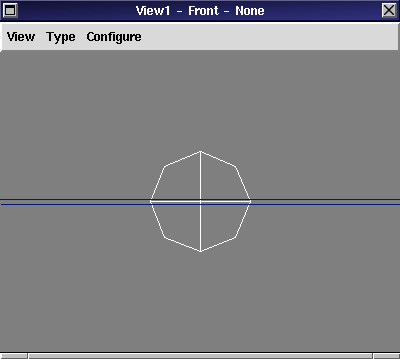
créer la sphère
Notre objectif suivant sera de créer la sphère.
Etape 1: Cliquer sur l'icone de la sphère dans la deuxième
partie de la boîte à outils flottante. Si vous n'êtes
pas certain du bouton à utiliser, attendez que la bulle d'aide apparaisse
et déplacez-là sur les icones jusqu'à ce qu'apparaisse
"create Sphere".
Votre vue devrait désormais présenter la boîte et la sphère comme dans la figure 8 ci-dessous:
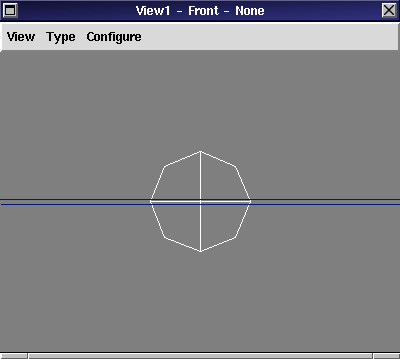
créer la sphère
Comme vous pouvez le voir, la sphère ne repose pas sur la plaque, mais s'est plutôt matérialisée à l'intérieur de celle-ci. Nous allons la surélever dès maintenant en utilisant une action de modélisation interactive.
Etape 2: Cliquez sur le bouton de déplacement dans la boîte
à outils flottante. Il s'agit du bouton le plus à gauche de
la première rangée, tout en haut. Lisez la barre de titre de
la fenêtre de visualisation: elle doit désormais indiquer
"View1 - Front - Move" (soit en français: "Vue1 - Vue
de Face - Déplacement"). Maintenant cliquer dans la vue, déplacez
la souris et amenez la sphère vers le haut jusqu'à ce que la
vue présente une image similaire à celle de la figure 9 ci-dessous:
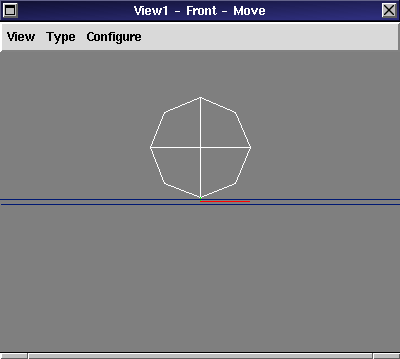
déplacer la sphère